[MW310R V4] 如何设置WDS桥接?
![]()
在面积较大的家庭或办公环境(如别墅、写字间等),路由器无线覆盖范围有限,部分区域信号较弱到或存在信号盲点。无线桥接(WDS)功能可以将无线网络通过无线进行扩展,只需简单设置即可实现无线扩展、漫游的需求。
主、副路由器通过无线桥接,无线终端可以连接主、副路由器上网,移动过程中可以自动切换,实现漫游。

本文指导MW310R无线桥接(WDS)功能的应用和设置方法。
![]()
![]()
确认主路由器的无线信号名称、无线密码以及无线信道,本文使用以下参数举例:
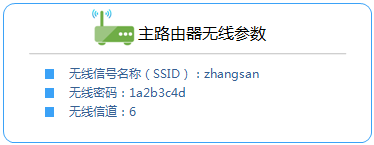
注意:无线桥接(WDS)的主要操作均在副路由器完成,只需固定主路由器的无线信道。
![]()
1、修改管理IP地址
电脑连接副路由器,登录路由器的管理界面,点击 网络参数 >> LAN口设置,修改 IP地址(如主路由器的IP地址是192.168.1.1,则副路由器修改为192.168.1.2),保存 并重启路由器。
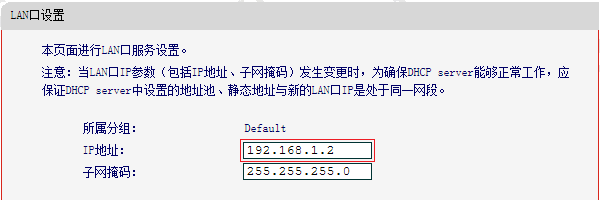
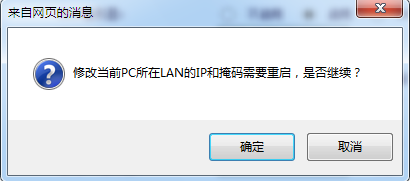
注意:重启后使用修改后的IP地址登录副路由器的管理界面。
![]()
1、修改无线设置及开启WDS扫描信号
使用修改后的IP地址登录路由器管理界面,点击 无线设置 >> 无线基本设置,设置与主路由器相同的 SSID 号及 信道,勾选 开启WDS,点击 扫描。

注意:如果不需要实现无线漫游,可以将本路由器的无线名称及密码设置为与主路由器不一样。
2、选择主路由器信号
在扫描到的AP列表中找到主路由器的无线信号,点击 连接,如下图:
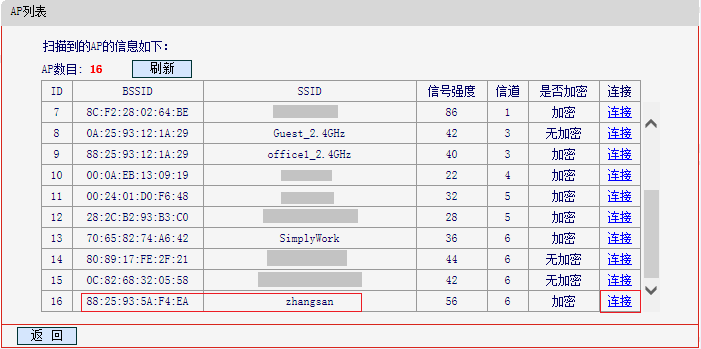
3、输入主路由器无线密码
在无线基本设置界面,密钥类型、加密算法 和主路由器一致,密钥 位置输入主路由器的无线密码,点击 保存。
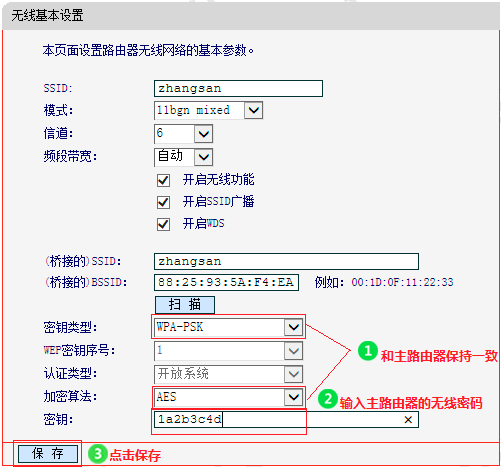
4、设置副路由器无线密码
点击 无线设置 >> 无线安全设置,选中 WPA-PSK/WPA2-PSK AES,PSK密码 处填写和主路由器相同的无线密码,点击 保存。
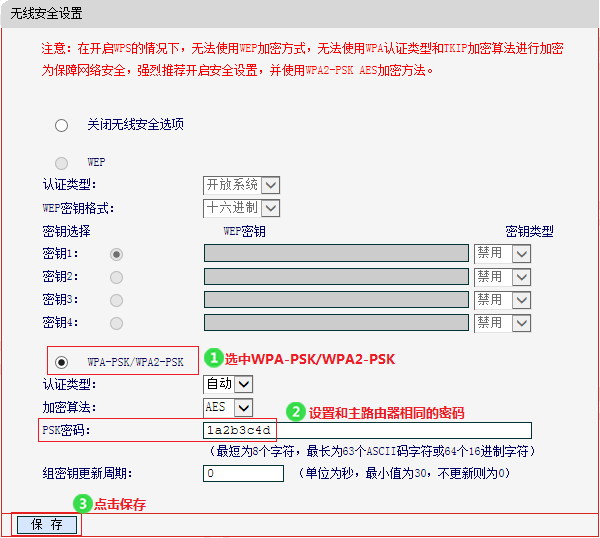
![]()
点击 DHCP服务器 >> DHCP服务设置,DHCP服务器 选择 不启用,点击 保存。
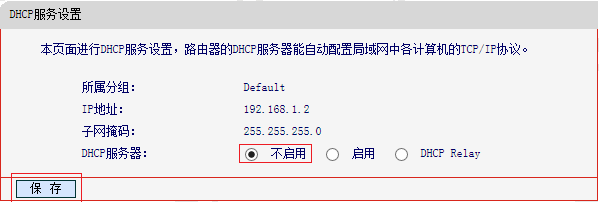
保存设置后,重启路由器。
![]()
至此,无线桥接设置完成。使用有线电脑连接副路由器的LAN口确认是否可以上网,如果可以上网,则说明桥接成功。
无线终端连接zhangsan也可正常上网,无线终端在移动过程中,可以实现主、副路由器间的自动漫游。
![]()
3、WDS成功后,副路由器的有线接口能用吗?
答:LAN口均可以连接有线电脑上网,WAN口不能使用。





 粤公网安备 44030502003304号
粤公网安备 44030502003304号